自動色彩校正
本節介紹自動色彩校正。
![]() 按[使用者工具/計數器]鍵。
按[使用者工具/計數器]鍵。
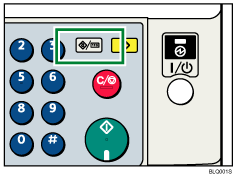
![]() 使用「
使用「![]() 」或「
」或「![]() 」選擇[維護],然後按下「OK」按鍵。
」選擇[維護],然後按下「OK」按鍵。
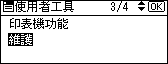
![]() 使用「
使用「![]() 」或「
」或「![]() 」選擇[自動色彩校正],然後按下「OK」按鍵。
」選擇[自動色彩校正],然後按下「OK」按鍵。
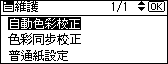
![]() 使用「
使用「![]() 」或「
」或「![]() 」選擇[影印機功能]或[印表機功能],然後按下「OK」按鍵。
」選擇[影印機功能]或[印表機功能],然後按下「OK」按鍵。
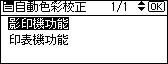
![]() 使用「
使用「![]() 」或「
」或「![]() 」選擇[開始],然後按下「OK」按鍵。
」選擇[開始],然後按下「OK」按鍵。
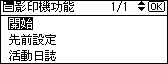
![]() 按下[列印]就會列印測試圖樣。
按下[列印]就會列印測試圖樣。
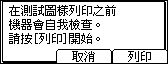
從印表機功能執行自動色彩校正時,請從[測試圖樣1(600 ![]() 600 dpi)]或 [測試圖樣2(1800
600 dpi)]或 [測試圖樣2(1800 ![]() 600 dpi)]選擇測試圖形,然後按下[列印]。
600 dpi)]選擇測試圖形,然後按下[列印]。
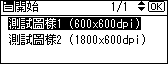
![]() 將測試圖樣放在曝光玻璃上,按下[掃描]。
將測試圖樣放在曝光玻璃上,按下[掃描]。
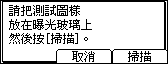
![]() 按[結束]。
按[結束]。
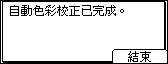
影像將會被校正。
![]()
如果將測試圖樣放入ADF,則會無法讀取。
測試圖樣會被列印在 A4,81/2
 11尺寸的紙張上。如果沒有A4紙,會使用A3或 B4 JIS(日本工業標準)紙。請先檢查紙匣中的紙。
11尺寸的紙張上。如果沒有A4紙,會使用A3或 B4 JIS(日本工業標準)紙。請先檢查紙匣中的紙。以下列方式放置測試圖樣:
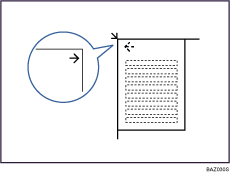
務必將測試圖樣放在曝光玻璃上,然後在測試圖樣上放2或3張尺寸相同的白紙。

